Bật hoặc tắt JavaScript trong Safari cho iPhone và iPad

Hướng dẫn đầy đủ về cách bật hoặc tắt JavaScript trong trình duyệt web Safari cho Apple iPhone và iPad. Tìm hiểu cách cải thiện trải nghiệm duyệt web của bạn.
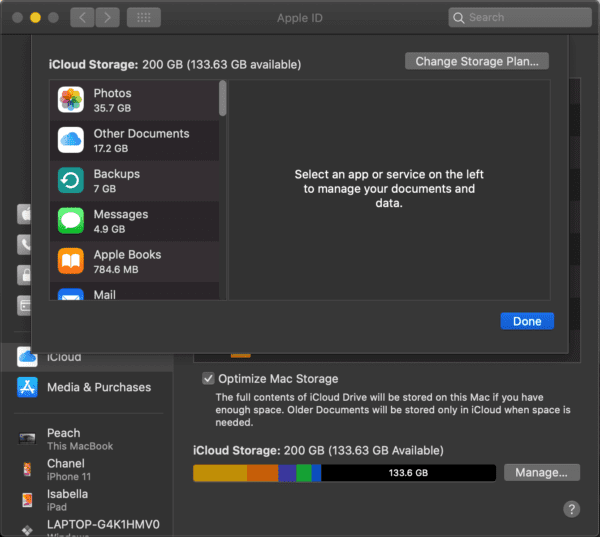
Vì vậy, bạn vừa nhận được thông báo từ iCloud rằng bộ nhớ của bạn sắp hết. Hoặc, bạn đã kiểm tra bộ nhớ của mình và nhận ra rằng nó cao hơn nhiều so với bạn nghĩ. Mặc dù Apple cung cấp cho bạn 5GB dung lượng lưu trữ iCloud miễn phí, nhưng điều này vẫn chưa đủ để lưu trữ ảnh và tin nhắn có giá trị trong vài tháng, chứ đừng nói đến hàng năm.
Trong bài đăng này, chúng tôi sẽ hướng dẫn bạn mọi thứ bạn có thể làm để giảm dung lượng iCloud của mình.
Điều đầu tiên, bạn cần biết những gì đang chiếm dung lượng iCloud của bạn. May mắn thay, điều này khá dễ dàng để kiểm tra trên tất cả các thiết bị Apple của bạn.
Từ máy Mac, mở Tùy chọn hệ thống , nhấp vào Apple ID ở trên cùng bên phải của ứng dụng và nhấp vào Quản lý… ở cuối cửa sổ này bên cạnh thanh đầy màu sắc hiển thị dung lượng iCloud đã sử dụng và chưa sử dụng của bạn. Nhấp qua tất cả các ứng dụng trên bảng điều khiển bên trái sẽ cung cấp cho bạn hướng dẫn về cách quản lý việc sử dụng iCloud của ứng dụng đó.
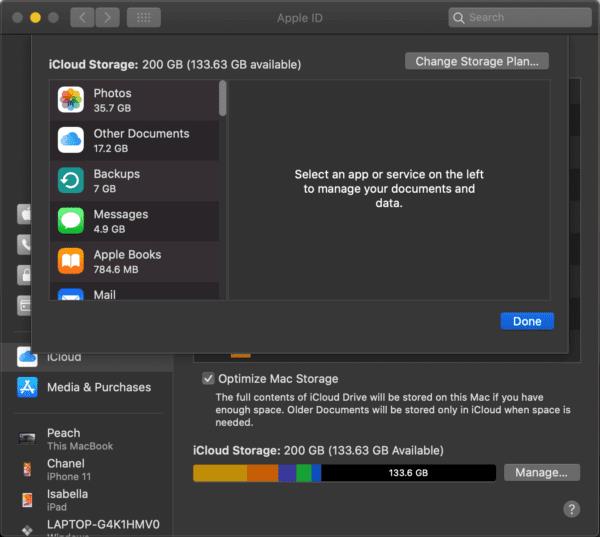
Từ iPhone hoặc iPad, hãy mở ứng dụng Cài đặt , nhấn vào tên của bạn ở đầu ứng dụng, nhấn iCloud , sau đó nhấn Quản lý bộ nhớ bên dưới thanh đầy màu sắc hiển thị bộ nhớ đã sử dụng và chưa sử dụng của bạn. Thao tác này sẽ cung cấp cho bạn tùy chọn xóa bộ nhớ cho tất cả các ứng dụng bạn thấy được liệt kê hoặc nó sẽ cho bạn biết cách giải phóng bộ nhớ cho ứng dụng / dịch vụ đó.
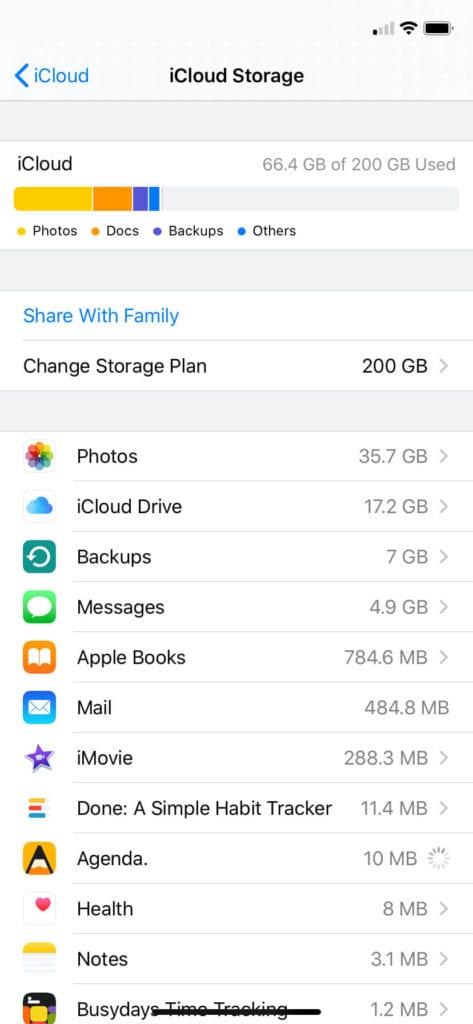
Một lần nữa, mục tiêu ở đây chỉ là xem những gì đang sử dụng hết bộ nhớ của bạn. Bạn có thể có một số ứng dụng sử dụng bộ nhớ iCloud của mình mà bạn không nhận ra và không muốn sử dụng nó. Chúng tôi sẽ sửa lỗi này trong Bước 2 .
Về sau, chúng tôi sẽ giải quyết khía cạnh iOS của mọi thứ, mặc dù quá trình này về cơ bản giống như trên Mac.
Trong phần Quản lý bộ nhớ của cài đặt iCloud, bạn có tùy chọn xóa các tệp đã được tạo và lưu trữ bởi các ứng dụng khác nhau trên iPhone của mình.
Các tệp này thường được sử dụng để đồng bộ hóa với các thiết bị khác của bạn. Đây chủ yếu sẽ là trò chơi và ứng dụng truyền thông xã hội. Nếu bạn chỉ sở hữu một thiết bị Apple và không có ý định mua thiết bị thứ cấp, thì những tệp này có khả năng vô dụng.
Lý do khác khiến một ứng dụng có thể sử dụng bộ nhớ iCloud là để sao lưu thông tin quan trọng, thường được thực hiện trên các ứng dụng mà bạn đang tạo tệp, chẳng hạn như ngân sách hoặc ứng dụng chỉnh sửa video. Nếu bạn cho rằng đây là lý do tại sao một ứng dụng đang sử dụng bộ nhớ iCloud của bạn, vui lòng kiểm tra kỹ ứng dụng đó trước khi xóa các tệp này, vì bạn có thể vô tình xóa một số thứ có giá trị.
Có hai cách để giảm dung lượng iCloud được sử dụng bởi các ứng dụng. Đầu tiên, bạn có thể xóa các tệp này và thứ hai, bạn có thể ngăn ứng dụng tạo tệp iCloud mới. Làm cả hai sẽ loại bỏ hoàn toàn vấn đề; chỉ thực hiện cách đầu tiên có nghĩa là cuối cùng sẽ tạo ra nhiều tệp hơn và chỉ thực hiện cách thứ hai có nghĩa là không có tệp mới nào được thêm vào, nhưng các tệp cũ sẽ không đi đâu cả.
Để xóa các tệp, hãy chuyển đến phần Quản lý bộ nhớ trong cài đặt iCloud của bạn, tìm ứng dụng / dịch vụ bạn muốn xóa, nhấn vào nó và nhấn Xóa dữ liệu .
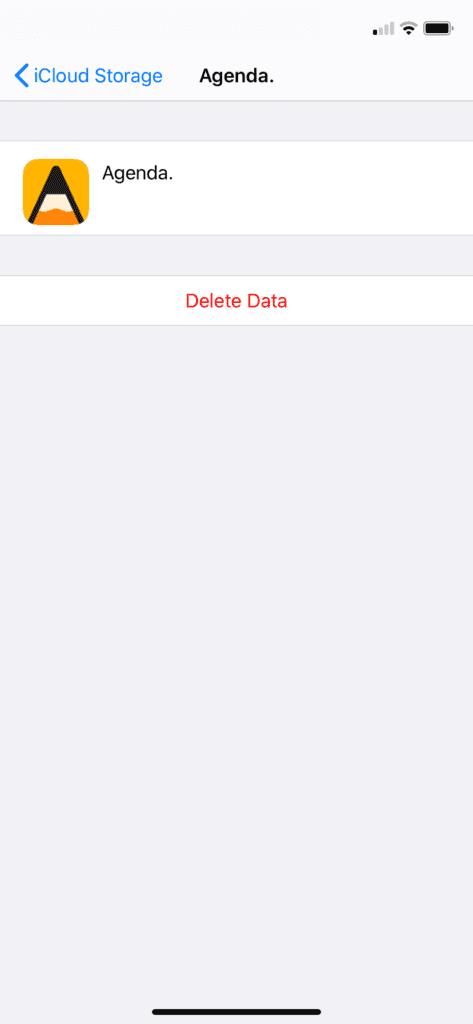
Để ngăn chặn các ứng dụng từ thêm các tập tin mới để lưu trữ iCloud của bạn, trở về với iCloud phần của các thiết lập iCloud của bạn và bấm công tắc màu xanh bên cạnh các ứng dụng bạn không muốn tải lên dữ liệu để iCloud; điều này sẽ tắt quyền truy cập của ứng dụng vào iCloud.
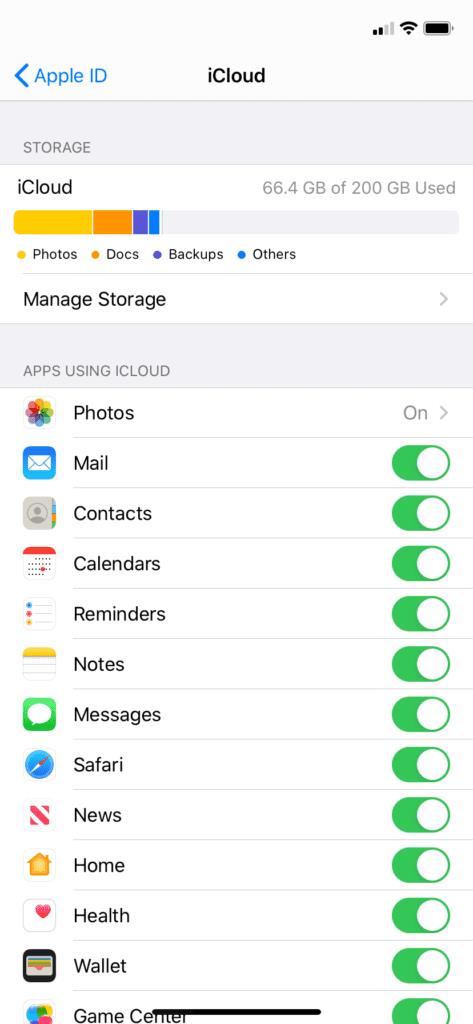
Một giải pháp thay thế miễn phí để lưu trữ ảnh của bạn trên iCloud là Google Photos. Google Photos tự động sao lưu tất cả ảnh của bạn và giúp bạn dễ dàng xóa chúng khỏi điện thoại sau khi đã sao lưu. Về bản chất, bạn đang kinh doanh ứng dụng Apple Photos cho ứng dụng Google Photos, ứng dụng này đóng vai trò như một giải pháp thay thế miễn phí. Đối với hầu hết mọi người, đây là một quyết định dễ dàng với ít hậu quả.
Chỉ cần lưu ý rằng bạn sẽ trở nên phụ thuộc vào Google Photos. Bạn sẽ cần tải ứng dụng này xuống tất cả các thiết bị của mình để xem ảnh đã sao lưu của mình và việc chuyển ảnh của bạn khỏi Google và quay lại iCloud khó hơn nhiều so với cách khác. Nếu bạn có hơn 15GB ảnh trên iOS, đây có thể sẽ là một động thái vĩnh viễn. Ngoài ra, Google Photos không lưu trữ ảnh của bạn ở chất lượng cao nhất, vì vậy sẽ có một chút giảm chất lượng.
Bây giờ chúng tôi chuyển sang lãnh thổ khiến hầu hết mọi người khó chịu, đó là xóa các tệp cũ. Không chỉ một vài megabyte được sử dụng bởi một trò chơi trên thiết bị di động mà còn cả những bức ảnh, video, bài hát, tài liệu cũ, v.v. mà bạn lưu giữ trong iCloud.
Không có nhiều hướng dẫn ở đây; bạn biết điều gì quan trọng với bạn và điều gì không. Chỉ cần mở ứng dụng Tệp trên iPhone hoặc iPad của bạn và bắt đầu xóa.
Tuy nhiên, chúng tôi có một số mẹo. Nếu bạn đang xóa ảnh trong ứng dụng Ảnh, hãy nhớ xóa chúng khỏi Đã xóa gần đây . Nếu không xóa chúng ở đây, chúng sẽ mất 30 ngày để thực sự xóa, có nghĩa là chúng sẽ vẫn chiếm dung lượng lưu trữ trong một tháng nữa.
Ngoài ra, hãy đảm bảo rằng các tệp bạn đang xóa thực sự nằm trong iCloud. Điều cuối cùng bạn muốn là xóa tất cả ảnh của mình, chỉ để nhận ra rằng bạn thậm chí không có ảnh của mình trong iCloud ngay từ đầu. Bạn có thể kiểm tra xem ứng dụng có đang lưu trữ tệp trong iCloud hay không bằng cách tham khảo Bước 1 & 2 .
Nếu sở hữu iPad hoặc Mac, bạn sẽ có thể dễ dàng di chuyển nhiều tệp iCloud của mình vào bộ nhớ vật lý. Nếu máy Mac hoặc iPad của bạn có đủ bộ nhớ, bạn có thể lưu trữ tệp của mình trực tiếp trên các thiết bị này. Ngoài ra, bạn có thể mua ổ đĩa flash hoặc ổ cứng và di chuyển các tệp của mình vào đó.
Chỉ cần lưu ý rằng bạn sẽ phải cập nhật các ổ đĩa mà bạn lưu trữ tệp. Đảm bảo sao lưu các ổ đĩa này vào các ổ đĩa khác (bạn có thể làm điều này dễ dàng với Time Machine cho Mac), vì tất cả các ổ đĩa flash và ổ cứng đều có tuổi thọ cố định khoảng 7 năm, giả sử chúng chưa bị hỏng trước đó.
Nếu bạn đã làm mọi thứ cho đến thời điểm này mà vẫn cần giảm dung lượng lưu trữ, thì có một số giải pháp cho trường hợp xấu nhất. Bạn có thể chỉ cần cắn viên đạn và xóa mọi thứ, chọn dành bộ nhớ cho các tệp mới. Bạn cũng có thể xóa các bản sao lưu iCloud của mình, điều này thường không được khuyến khích, nhưng nếu bạn không quá gắn bó với dữ liệu trên điện thoại của mình, điều này sẽ giải phóng một vài gigabyte.
Và cuối cùng, nếu không có gì khác hoạt động, nếu bạn đã xóa mọi thứ bạn sẵn sàng chia tay và vẫn cần thêm dung lượng, thì có lẽ đã đến lúc nâng cấp dung lượng iCloud của bạn.
Và đó là tất cả những gì bạn có thể làm để xóa bộ nhớ iCloud của mình. Chúng tôi hy vọng nó sẽ giúp!
Dung lượng iCloud tính phí hàng tháng. Bạn nhận được 5GB bộ nhớ miễn phí khi tạo tài khoản iCloud, sau đó là 0,99 đô la / tháng cho 50GB, 2,99 đô la / tháng cho 200GB và 9,99 đô la / tháng cho 2TB.
Hầu hết các ứng dụng sử dụng bộ nhớ iCloud đều làm như vậy để đồng bộ hóa. Đồng bộ hóa có nghĩa là bạn có thể sử dụng cùng một ứng dụng trên hai thiết bị Apple khác nhau với tất cả các tệp, tiến trình và cài đặt giống nhau. Một số ứng dụng cũng sử dụng bộ nhớ iCloud để sao lưu dữ liệu của bạn trong ứng dụng đó. Điều này thường được thực hiện trong các ứng dụng mà việc mất dữ liệu sẽ là một nỗi thất vọng lớn, chẳng hạn như ứng dụng chỉnh sửa video hoặc một trò chơi di động dài.
Hướng dẫn đầy đủ về cách bật hoặc tắt JavaScript trong trình duyệt web Safari cho Apple iPhone và iPad. Tìm hiểu cách cải thiện trải nghiệm duyệt web của bạn.
Tìm hiểu cách tùy chỉnh chế độ StandBy trên màn hình khóa của iPhone trong iOS 17. Dễ dàng chỉnh sửa và sắp xếp lại các thành phần để tạo trang tổng quan được cá nhân hóa.
Làm cho việc đọc dễ dàng hơn trên Safari và tăng kích thước; heres như thế nào.
Nếu Dropbox không thể tìm và tải ảnh mới lên từ iPhone của bạn, hãy đảm bảo rằng bạn đang chạy phiên bản ứng dụng iOS và Dropbox mới nhất.
Tìm hiểu cách sử dụng Apple pay từ iPhone hoặc thiết bị iOS khác của bạn với hướng dẫn từng bước này.
Các bước chi tiết về cách tháo thẻ SIM khỏi Apple iPhone 6.
Tùy chọn Restrictions đã đi đâu trên Apple iPhone và iPad sau khi cập nhật iOS 12?
Bạn đang thắc mắc tại sao biểu tượng pin trên Apple iPhone hoặc iPad của bạn lại chuyển sang màu vàng? Bài đăng này sẽ cung cấp cho bạn một số câu trả lời.
Định cấu hình VPN trên điện thoại của bạn là một cách tuyệt vời để đảm bảo rằng hoạt động duyệt web của bạn vẫn ở chế độ riêng tư với nhà cung cấp dữ liệu di động của bạn. Tuy nhiên, tại một số thời điểm,
Danh sách liên hệ trên điện thoại của bạn rất tốt trong việc cho bạn biết ai đang gọi cho bạn. Tuy nhiên, đôi khi bạn nhận được cuộc gọi từ một người nào đó có "Không có ID người gọi". Hầu hết








